Kako vstopiti v varni način laptop hp. Kako omogočiti varen način na prenosnem računalniku
Varni način je način Windows, v katerem se izvaja najmanjše število storitev in aplikacij. Ta način se običajno uporablja, kadar obstajajo težave z običajnim delovanjem, na primer zaradi okužbe z virusom ali nepravilnega delovanja gonilnikov ali programov. V tem članku bom prikazal več načinov kako prenestiWindows10v varnem načinu.
4 načinov za dostop do varnega načina Windows10:
Vstopite v varen način prek "Konfiguracija sistema".
Za to metodo morate pritisniti kombinacijo tipk "Win" + "R", v vrstici Run, ki se odpre, vnesite ukaz msconfig in pritisnite Enter.
V oknu »Konfiguracija sistema« odprite meni »Prenesi« in označite polje »Varni način«. Kliknite gumb »V redu«.
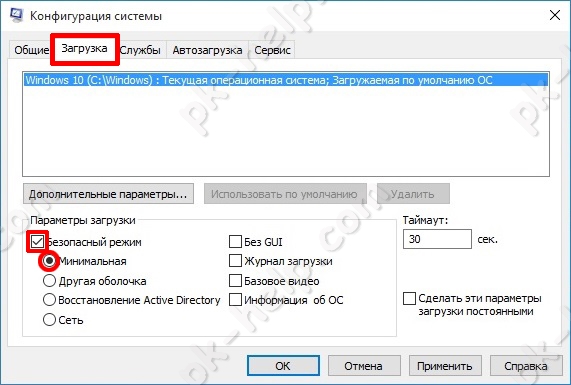
V oknu, ki se prikaže, kliknite »Ponovni zagon«.

Po ponovnem zagonu se bo računalnik / prenosnik zagnal v varnem načinu.
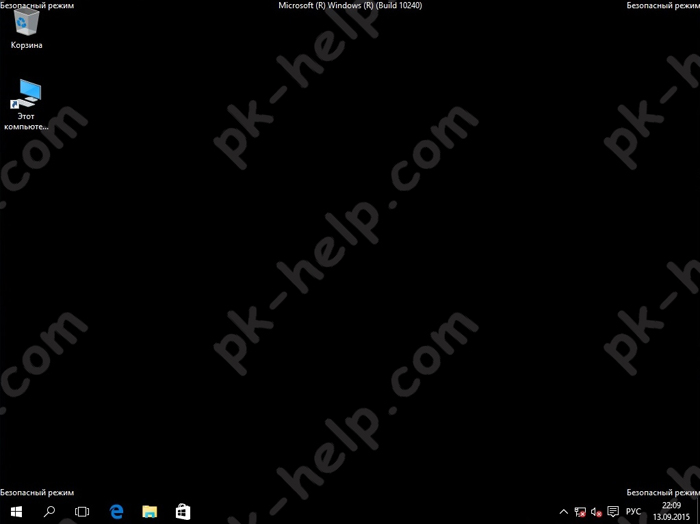
Če se želite vrniti v običajni način, naredite isti postopek, z edino razliko - počistite polje "Safe Mode".
Prenesite v varnem načinu Windwows10 s pritiskom na tipko "Shift".
Če želite uporabiti to metodo, morate klikniti gumb "Start", izberite "Dokončanje dela", držite tipko "Shift" in kliknite gumb "Ponovni zagon".

Računalnik / prenosni računalnik se bo znova zagnal in odprlo se bo okno, ki vas bo pozvalo, da izberete dejanje, izberite »Diagnostika«.

Po tem izberite "Napredne možnosti".

Nato izberite »Možnosti prenosa«

Kliknite gumb »Ponovni zagon«.
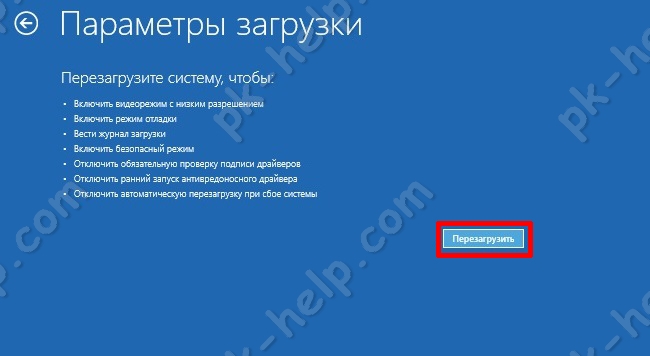
Računalnik / prenosni računalnik se bo znova zagnal in vam bo ponudil več načinov zagona, za izbiro varnega načina pritisnite tipko "F4".

Torej boste zagon v varnem načinu.
Prenesite Windows10 v varnem načinu z ukazno vrstico .
Za to metodo odprite ukazni poziv kot skrbnik, da to storite, z desno tipko miške kliknite gumb Start in izberite "Ukazni poziv (skrbnik)".
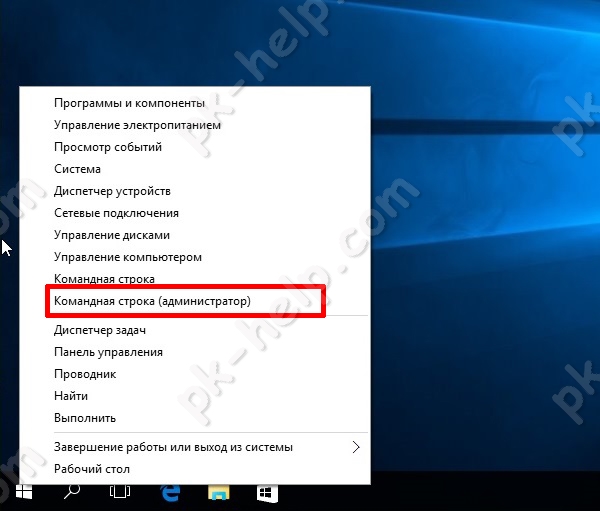
V ukaznem oknu, ki se odpre, vnesite ukaz bcdedit / set (privzeto) bootmenupolicy zapuščina in pritisnite Enter.

Po tem ponovno zaženite računalnik / prenosni računalnik in med nalaganjem pritisnite tipko F8. Kot rezultat, boste videli meni, v katerem morate izbrati "Safe Mode".
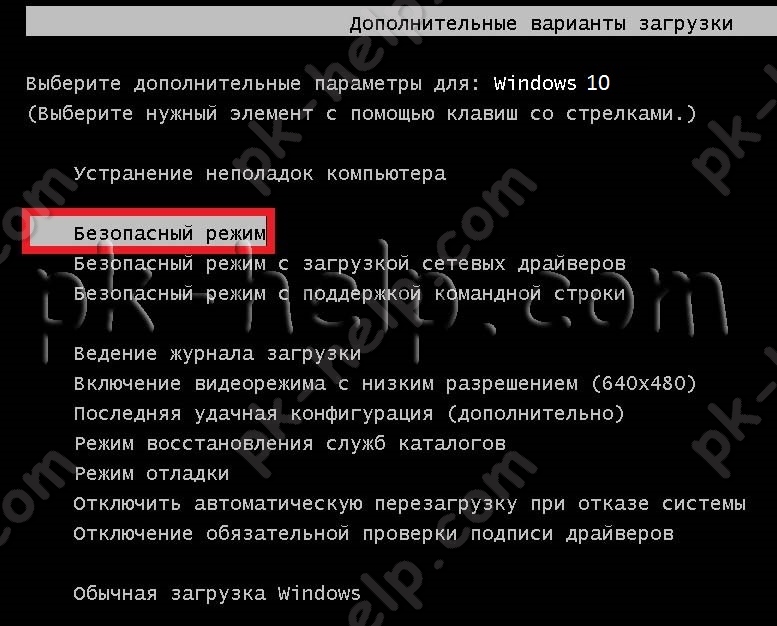
Zdaj lahko vedno zaganjate v varnem načinu Windows10 s tipko F8 med zagonom operacijskega sistema.
Pojdite v varen način z izklopom računalnika / prenosnika v sili.
Samo želim omeniti, da ta metoda ni zaman najnovejša, ker ni zelo varna in jo je treba uporabljati le v skrajnih primerih.
Bistvo te metode je preprosto, računalnik / prenosnik morate izklopiti z gumbom za vklop. Če želite to narediti, pritisnite in držite gumb za vklop nekaj sekund. Vaš računalnik / prenosni računalnik se bo izklopil. Ko naslednjič vklopite okno Obnovi, kliknite »Dodatne možnosti obnovitve«.
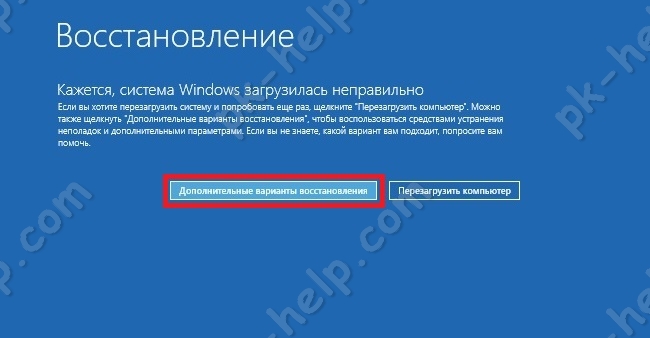
Po tem morate izvesti korake, opisane v drugi metodi.
Varni način je potreben za diagnosticiranje stanja sistema, odpravljanje napak, odstranjevanje virusov in drugih uporabnih dejanj. Vendar, da bi izkoristili funkcije varnega načina na prenosnem računalniku, morate vedeti, kako ga vnesete. Ni bistvenih razlik med zagonom varnega načina na stacionarnem računalniku in prenosnim računalnikom, vendar je mogoče razlikovati več funkcij, kar bomo storili.
S tipko F8
Če uporabljate operacijski sistem Windows XP ali Windows 7, nato pa v prenosni računalnik vstopite v varni način, sledite tem korakom:
Pojavi se obvestilo, da delate v varnem načinu. Vmesnik bo nekoliko spremenjen, vsi grafični učinki bodo izklopljeni, nekateri vozniki ne bodo več delovali, sicer bo sistem deloval pravilno.
Varni način na Windows 8.1 in Windows 10
Na žalost je priročen način za uporabo ključa F8 prenehal delovati z izdajo operacijskega sistema Windows 8 in novejših različic operacijskega sistema Microsoft. Zdaj, namesto ene tipke F8, morate pritisniti Shift + F8:
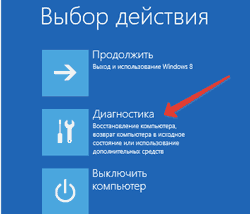
Če ta način ne deluje, lahko uporabite namestitveni medij z distribucijo sistema Windows. Odprite razdelek »Obnovitev sistema«, zaženite ukazni poziv in napišite poizvedbo » bcdedit / set (trenutno) safeboot minimalen". Po ponovnem zagonu bo naložen varen način. 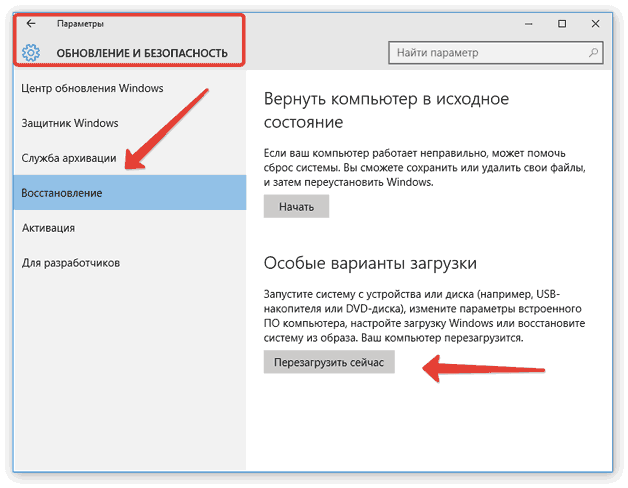
V sistemu Windows 10 obstaja še en način za zagon varnega načina:
- Odpreti morate možnost »Možnosti«.
- Pojdite v razdelek "Posodobitev in varnost" in odprite pododdelek "Izterjava".
- V desnem oknu je polje "Posebne možnosti", kjer morate klikniti "Ponovni zagon".
- po tem se ponovno prikaže zaslon »Parametri nalaganja«, kjer ga krmilite s tipkami F1-F9.
Sprememba konfiguracije sistema
Da ne bi zamenjali alternativnih načinov zagona varnega načina, priporočamo uporabo univerzalne metode, ki pomeni spreminjanje zagona prek menija System Configuration.
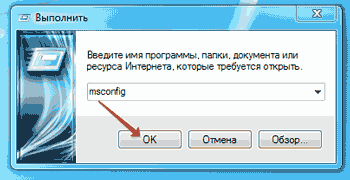
Glavna pomanjkljivost te metode je, da boste morali ponovno odpreti "System Configuration" in spremeniti zagonski način. Poleg tega mora biti operacijski sistem Windows funkcionalen, da se lahko normalno zaganjate in izvedete potrebne spremembe. V nasprotnem primeru ni težav - po ponovnem zagonu se zažene diagnostični način varnega načina, kjer lahko opravite naloge.
Pozdravljam lastnike prenosnih računalnikov ASUS!
»Obnovitev sistema Asus« je tipično vprašanje za iskalnega robota, ki prihaja od tistih, ki imajo v naročju ASUS prenosni računalnik. Kako zagnati obnovitev sistema ASUS, če se naprava ne zažene? To je bolj zapleteno vprašanje kot klasični rehabilitacijski postopek, vendar bomo vseeno upoštevali obe možnosti. Če ste pozabili, potem je ta postopek potreben za izvedbo povrnitve, torej se računalnik vrne v delovno stanje, v katerem je bil nazadnje.
Klasična funkcija v sistemu Windows
Zagon obnovitve sistema ASUS se lahko izvede s standardnim pripomočkom v jedru Windows. Spremembe pri vrnitvi se samodejno izvedejo med ponovnim zagonom računalnika. Ta metoda se lahko uporablja tako med delom v OS in prek varnega načina. Začnimo z najpreprostejšim.
Premikanje po ukazu Start - Vsi programi - Dodatna oprema - Sistemska orodja - Obnovitev sistema. Pojavilo se bo prvo okno programa, kjer bomo povabljeni, da samodejno izberemo obnovitveno točko ali poiščemo druge možnosti.
Na primer, izberite samodejno možnost, kot je prikazano na naslednjem posnetku zaslona.

Izterjava zagonskega sistema asus izgleda popolnoma enako kot na vseh drugih računalnikih. To velja za postopek, ki poteka skozi operacijski sistem. Takoj, ko kliknete na »Končano«, se računalnik izklopi in ta postopek se začne. Končni povrnitev registra v normalno bo končana po ponovnem zagonu. Opozarjam vas, da se bo računalnik vklopil počasneje kot ponavadi, zato lahko pojasnite, da se Windows vrne v stanje, v katerem je bil PC med ustvarjanjem kontrolne točke.
Preden zaženete ASUS obnovitev na zgoraj opisan način, si ga morate zapomniti obstajajo primeri, ko se Windows sploh ne naloži. Vklopite računalnik in namesto zaslona z pozdravom se pred vašimi očmi pokaže ugasnjen zaslon. Kako izkoristimo prednosti hitrega okrevanja, kot je opisano v prejšnjem poglavju? Zelo preprosto v ta namen se ustvari varni način.

Varni način se zažene v prvih sekundah računalnika. Takoj, ko se pojavi logotip asus, F6 ali F8 začnemo vestno vleči. Takoj, ko se prikaže meni, kot na zgornjem zaslonu, izberemo možnost »Varni način« in počakamo, da se OS naloži. Mimogrede ta način je potreben posebej za zagon operacijskega sistema Windows v povezavi z osnovnimi storitvami. Tako bomo dobili manj delujoč Windows, iz katerega lahko nato začnete "vračanje" sistema, kot v prejšnjem poglavju. Začnite s postopkom "rollback" drzno in ponovno počakajte, da se računalnik znova zažene in dobite stabilen delovni sistem.
Tovarniške nastavitve
Zagotovo že veste, da je več težav z prenosnimi računalniki kot pri stacionarnih računalnikih. Obstaja še en način za obnovitev sistema na prenosnih računalnikih ASUS, ki vrne operacijski sistem na tovarniške nastavitve. V skladu s tem vam ni treba namestiti gonilnikov za priključeno strojno opremo. V tem primeru gre za prenosne računalnike z logotipi ASUS.
Obnovitev (obnovitev) sistema Asus se zažene na enak način kot varni način, vendar bomo samo kliknili na tipko F9. Prenosni računalniki ASUS HDD blokirajo majhne količine pomnilnika (do 30 GB), ki jih sistem uporablja kot "rešilni splav". Ta razdelek se ne more izbrisati niti formatirati. Lahko se ga znebite šele po zamenjavi trdega diska na prenosnem računalniku, čeprav nisem prepričan, da je to točno to, kar potrebujemo zdaj.
Zato smo s tipko F9 zagnali "rollback" sistema. Videli bomo naslednji meni.
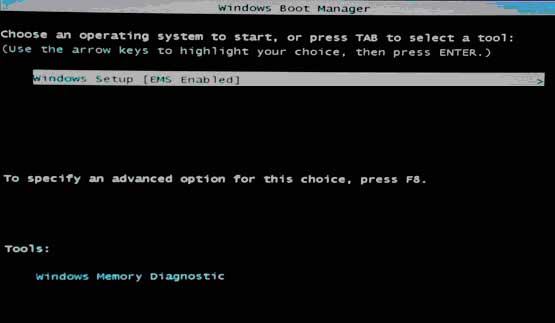
Izberite Windows Setup in pritisnite Enter.
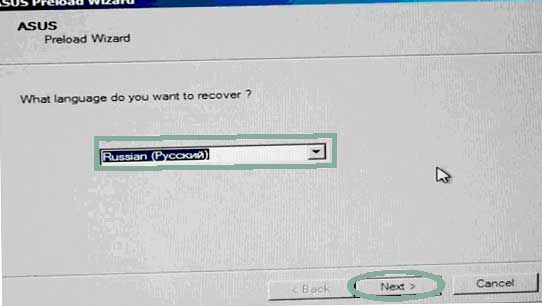
Z izbiro jezika je vse jasno, zato nadaljujte.
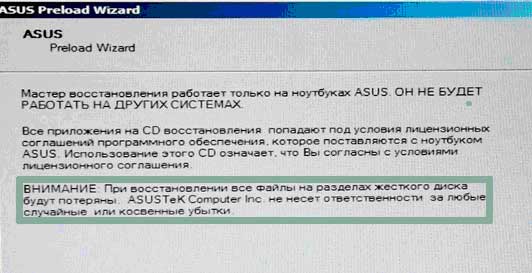
Pojavilo se bo nekaj opozorilnih sporočil, ki navajajo, da se lahko uporabljena programska oprema uporablja samo za prenosne računalnike ASUS. Mimogrede, vsi podatki na vijaku bodo za vedno izginili, zato ne pozabite, da ga kopirate v rezervni del. (Če vaš sistem ne deluje, lahko še vedno obnovite podatke. Kako narediti to opisano) Izberite "Obnovi Windows na prvo particijo", kot v mojem primeru.
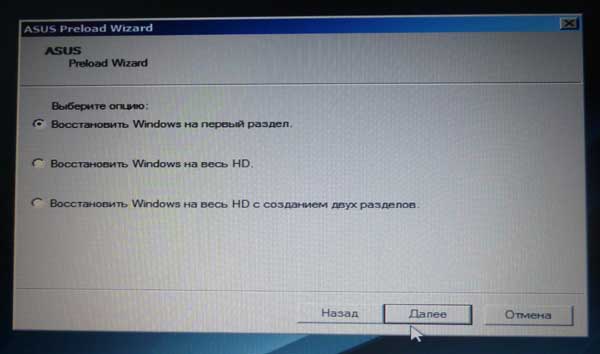
Glavni postopek bo naslednji.
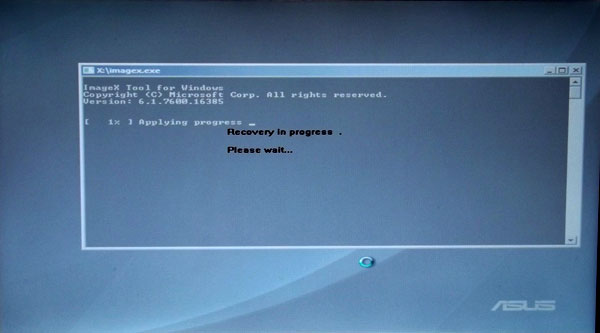
Winda se bo večkrat ponovno zagnal in zahteval nekaj podatkov. Mi tiho vnesemo potrebne informacije, nato pa še naprej spremljamo avtomatsko delovanje računalnika!

Posledično se bomo znašli v znani točki, kot je primer
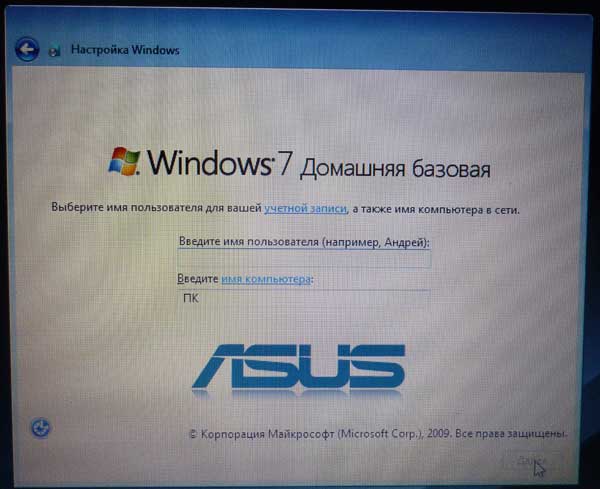
Pravzaprav, to je vse!
Izklopite Boot Booster!
Končno govorimo o Boot Boosterju. To je posebna funkcija, ki pospeši nalaganje operacijskih sistemov. Če vsi zgoraj navedeni postopki niso prinesli pozitivnega rezultata, morate izklopiti Boot Booster. Pojdite v BIOS (tipka F2 ali Del, odvisno od modela naprave in različice BIOS-a), nato pojdite v razdelek BOOT in poiščite funkcijo Boot Booster. Spremenite položaj iz možnosti Enabled (Omogočeno) v Disabled (Onemogočeno). Shranite spremembe in znova zaženite računalnik. Zdaj bo vse delovalo, kot bi moralo!
Začetek obnovitve sistema ASUS je hiter in ne zahteva pomoči strokovnjakov. Dobro opravite delo!
V procesu uporabe prenosnih računalnikov različnih proizvajalcev se uporabniki pogosto srečujejo z različnimi težavami in napakami. V varnem načinu lahko prenesete samo potrebne komponente ali obnovite prejšnje stanje sistema. Članek bo govoril o tem, kako zagnati prenosnik Lenovo v varnem načinu.
Kako omogočiti varni način?
Pri različnih operacijskih sistemih je postopek vstopa v meni za izbiro zagonskega načina drugačen, zato bi bilo primerno našteti vse metode.
Windows 7, XP.
Ob vklopu prenosnega sistema Lenovo morate pritisniti tipko "F8". Nato se na zaslonu prikaže poseben meni. Izberete lahko kateri koli od predlaganih načinov in začnete prenos.
Windows 8, 10.
Ob vklopu sistema morate pritisniti gumb "F8" ali uporabiti kombinacijo "Shift + F8". Pojavil se bo meni z možnostjo zagona. To možnost uporabite samo, če imate težave z računalnikom in ne morete priti do namiznega računalnika Lenovo.
Drug način je uporaba pripomočka msconfig. Pojdite na njegov vmesnik in izberite zavihek »Prenesi«. Nadalje, v polju »Možnosti prenosa« preverite elemente »Varna prenos« in »Minimalno«. Ko shranite spremembe v nastavitvah, se prikaže okno s pozivom, da ponovno zaženete prenosni računalnik Lenovo. Treba je opozoriti, da bo sistem vedno deloval v varnem načinu, zato morate po odpravi težav s sistemom onemogočiti možnost v msconfig.
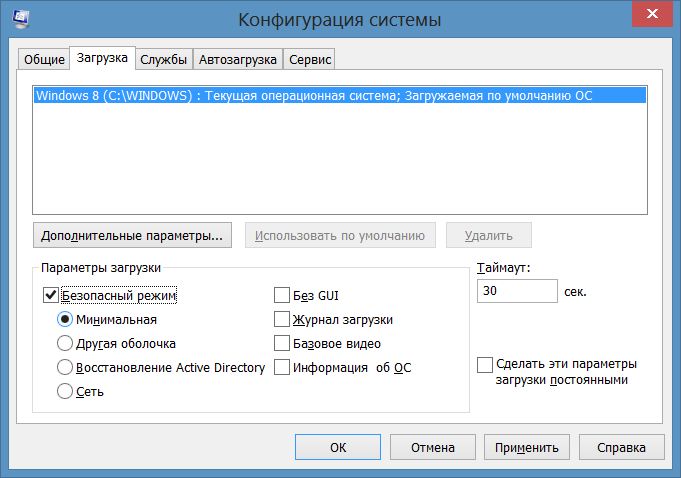
V operacijskem sistemu Windows 10 metoda F8 ne deluje. Potrebno je uporabiti pripomoček msconfig.
Rezultati
Omogočanje varnega načina na prenosnem računalniku ni težko, zato ga lahko kadar koli zaženete in poskusite popraviti napake v napravi.
Vsaka računalniška oprema je na žalost podvržena okvaram, napake pa so različne. Nekateri so lahko povezani s komponentami samega prenosnika ali računalnika, drugi - z operacijskim sistemom, to je s programskim delom pripomočka. V večini primerov je krivda sam uporabnik, ki je do neke mere brezskrbno ravnal z napravo. Pogosto lahko uporabnik sam odpravi težavo, zaradi katere ne more normalno uporabljati naprave.
Laptop se ne zažene - kaj storiti?
Situacije so povsem drugačne. Ni vam treba biti programer, da bi razumeli, zakaj, toda hkrati veliko panike in začeti zvok alarma. Če vidite črni zaslon, ko vklopite prenosni računalnik - kaj storiti?
Prva stvar, ki jo morate ugotoviti: kaj točno bi lahko bil problem pri prenosnem računalniku in s čim se lahko poveže? Spomniti se moramo naših nedavnih ukrepov, ki smo jih sprejeli, morda bo to spodbudilo rešitev problema. Zato bo veliko lažje najti rešitev za navadnega uporabnika in strokovnjaka, če ga boste morali kontaktirati, ker je to običajno prvo vprašanje, ki ga naročnik vpraša.
Katere težave so lahko?
Mogoče je veliko možnosti, vendar morate najprej preveriti najpogostejše in osnovne elemente. Izraz »ne zažene« lahko pomeni popolnoma drugačne stvari. Na primer, prenosni računalnik se morda ne bo odzval na tipko za vklop / izklop. V takih primerih lahko uporabnik preveri največje možne vzroke, ki so navedeni spodaj.
Motnja: | Domnevni razlog | Kako jo popravite sami |
Prenosni računalnik se ne odziva na tipko za vklop / izklop | Najverjetneje je baterija izpraznjena ali polnilnik ni dobro pritrjen | Preverite povezavo polnilnika in poskusite napolniti baterijo. Če to ne pomaga, potem bo precej težko popraviti laptop sami. |
V večini primerov je uporabnik kriv. Vzrok so lahko virusni programi ali različne sistemske napake. | Če oseba ne pozna niti najpreprostejšega, na primer kako vnesti prenosnik v varnem načinu, ni verjetno, da bi lahko težavo odpravili sami |
|
Namizje se ne naloži, čeprav je sam prenos normalen | Kot v prejšnjem odstavku je težavo verjetno povzročil virusni program. | Poskusite se prijaviti v varen način in zagnati protivirusno skeniranje. |
Na zaslonu se prikaže katera koli napaka, se nalaganje ne pojavi. | Do težave lahko pride zaradi mehanskih udarcev ali poškodb. Pogosto napake in modri zasloni kažejo na nepravilno delovanje komponent. | Če napaka ni povezana s strojno opremo, potem pa, kot je opisano zgoraj, preverite računalnik z protivirusnim programom, preden ga prenesete v varnem načinu. |
Kaj je varni način?
Preden se vprašate, kako vnesti prenosni računalnik v varnem načinu, morate razumeti, kaj je to in zakaj ga potrebujete. Varni način, kot bi mnogi lahko ugibali, je potreben, da bi lahko poskusili zagnati sistem tudi v primerih kritičnih napak. Delovni sistem sam po sebi redko odpove brez razloga. Najpogosteje se pojavijo težave zaradi napake programske opreme tretjih oseb.
Pogosto lahko pride do napake zaradi nepravilno nameščenih posodobitev gonilnikov ali pa je sam gonilnik različice popolnoma neuporaben ali nezdružljiv s sistemom. To se zgodi v primeru nekaterih antivirusov, ki lahko zaradi svoje notranje napake obesijo celoten sistem.
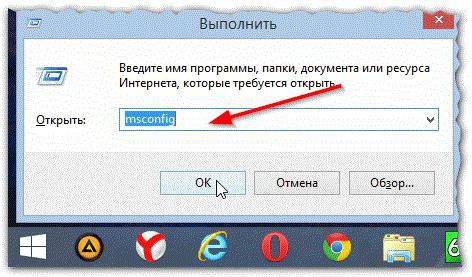
Precej pogosta diagnoza v primerih s povsem obešenim sistemom je namestitev več protivirusnih programov naenkrat. To je strogo prepovedano! To ne bo zagotovilo dodatne zaščite, ampak nasprotno, zelo škoduje računalniku. Informacije o tem so pogosto navedene na namestitvenem zaslonu, toda le malo ljudi je pozorno na to, in potem ne morejo razumeti, zakaj ne zaganjajo prenosnika.
Torej je za zagon sistema potreben varen način, medtem ko ne nameščajo nameščenih programov, gonilnikov in drugih pripomočkov. Poleg tega lahko v skrajnih primerih prek varnega načina uporabljate vse standardne funkcije sistema Windows, na primer »Raziskovalec«.
Kako do sistema v varnem načinu
Ta metoda je primerna, kadar sistem še vedno deluje in deluje. Na podlagi te metode lahko razumete, kako vstopiti v prenosni računalnik v varnem načinu s precej preprosto metodo. To možnost boste morda potrebovali samo v primerih, ko morate odstraniti drugi protivirusni program, vendar je to nemogoče narediti na običajen način.
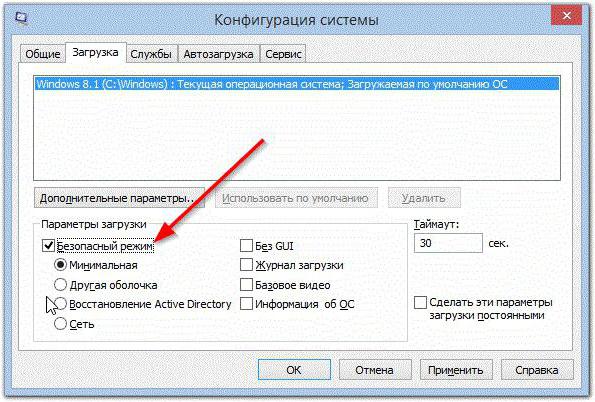
To storite tako, da naredite nekaj preprostih korakov:
- Pritisnite posebno kombinacijo tipk Windows + R na tipkovnici, da zaženete okno »Zaženi«, ki bo pomagalo sprožiti poseben pripomoček.
- V oknu vnesite besedo msconfig in pritisnite tipko Enter.
- Odpre se okno za konfiguracijo sistema, izberite zavihek »Prenesi« na vrhu, potrdite polje poleg »Varni način« in izberite zahtevane zagonske parametre, po možnosti minimalne ali z omrežjem, če je potrebno.
- Kliknite gumb »Uporabi« in znova zaženite računalnik.
Po izvedenih operacijah bo treba ta parameter vrniti nazaj, to je, da odstranite kljukico na istem mestu.
Kako vstopiti v varni način med zagonom?
Ampak, če boste še vedno morali ugotoviti, kako vstopiti v prenosni računalnik v varnem načinu, ko se operacijski sistem ne zažene, morate razumeti, da obstaja določen ključ, ki se zažene v tem načinu.

Običajno je ta ključ enostavno najti, ker je standard gumb F8. Pritisniti ga je treba takoj po pritisku na gumb za vklop / izklop in prikazati zaslon za izbiro vrste nalaganja. Če ne deluje, lahko v priročniku za prenosnik najdete potrebne informacije o tem ključu. Pokličite ga praviloma v varčevalnem načinu.
Varni način Windows 7 na prenosnem računalniku in računalniku
Za vstop v varni način operacijskega sistema Windows 7 na prenosnem računalniku morate pritisniti tipko F8, kot je navedeno zgoraj. V tem sistemu bi moral ta ključ v vsakem primeru delovati. Pomembno je vedeti, da ga ne smete pritisniti, preden vklopite prenosni računalnik, ampak nasprotno, takoj po tem in dokler se ne prikaže črni zaslon za izbiro načinov.
Varni način v operacijskem sistemu Windows 8 ali 10
Da bi razumeli, kako v te sisteme vstopiti v varnem načinu, preden vklopite prenosni računalnik, morate poiskati priročnik za napravo. Vse to je zato, ker se sistemi, začenši s 8., ne morejo zagnati v varnem načinu, razen če je proizvajalec določil poseben način shranjevanja ključev. Najdete ga v priročniku. V nasprotnem primeru bo sistem moral zagnati z zagonskega medija ali iz samega operacijskega sistema, če je to mogoče.
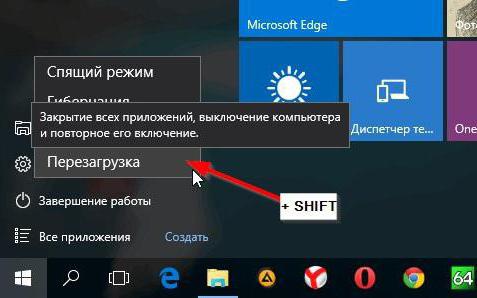
To se izvede na naslednji način:
- V meniju »Start« ali v desnem kotu pritisnite gumb za izklop, nato pa držite tipko na tipkovnici in pritisnite gumb za ponastavitev.
- Po ponovnem zagonu kliknite "Diagnostics".
- Nato kliknite »Napredne nastavitve«.
- Potem - »Možnosti prenosa«.
- Ponovni zagon.
- Nato morate s pritiskom tipke F4 izbrati varni način.
Kaj naj storim, če ne morem vstopiti v varni način?
To se lahko zgodi iz različnih razlogov. Najpogostejši je črni zaslon, ko vklopite prenosni računalnik. Kaj storiti v tem primeru? Pogosto je to lahko posledica dejstva, da se sistem obnaša nepravilno in da se standardni nalagalnik ne more zagnati v normalnem načinu. Če pritiski na tipke v prehodnem načinu ne delujejo, je težavo mogoče rešiti na drugačen način.
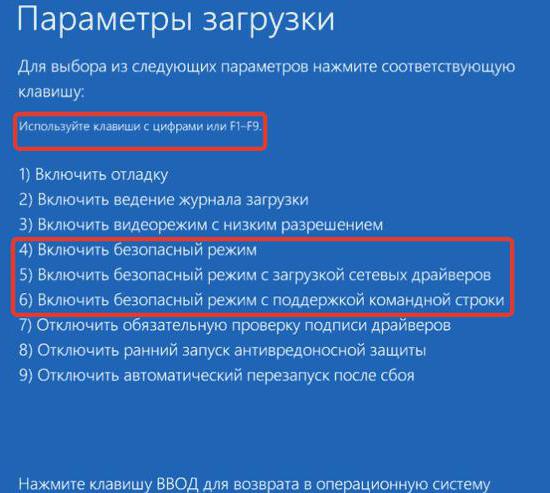
Dobiti morate zagonski medij ali disk. To je običajna slika, s katero lahko ponovno namestite sistem ali uporabite vgrajene pripomočke za obnovitev sistema. Takšen disk bi lahko pritrdili s prenosnim računalnikom, in če ne, potem izdelava zagonskega medija ni težavna prek računalnika znancev, sosedov ali prijateljev.


 Sony Update Service - program za reševanje težav na telefonih SONY
Sony Update Service - program za reševanje težav na telefonih SONY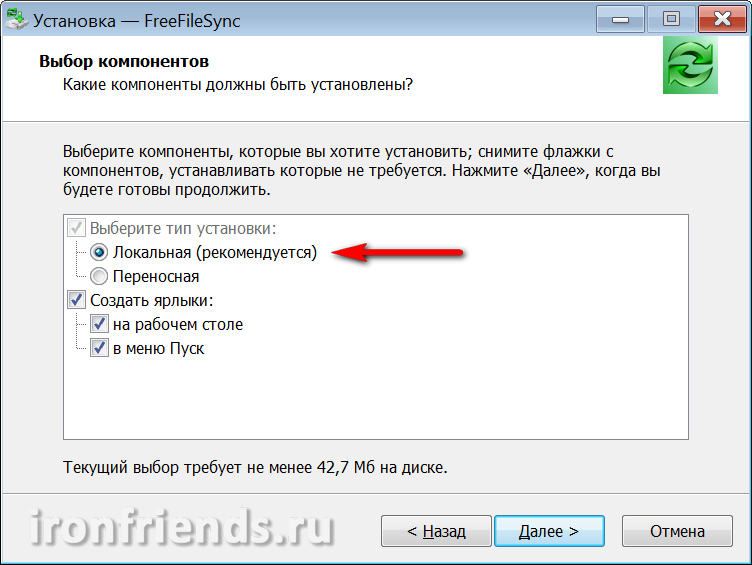 Sinhronizacija mobilnih naprav z računalniki in prenosnimi računalniki ter storitvami v oblaku
Sinhronizacija mobilnih naprav z računalniki in prenosnimi računalniki ter storitvami v oblaku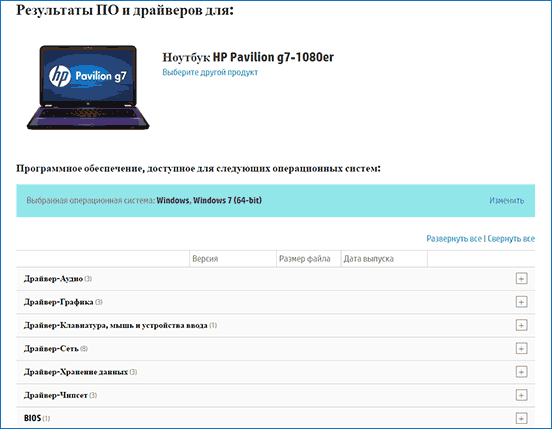 Gumb Fn ne deluje na prenosnem računalniku
Gumb Fn ne deluje na prenosnem računalniku